人物照片转古典手绘方法-PS艺术照教程
作者 Psfeng 来源 互联网 发布时间 2009-08-02
从以下的对比图可以看到,原照片是一张拍摄的古典服饰艺术照,本教程的目的是要将这张艺术照片处理成手绘效果。作者讲解的步骤较多,过程比较详细。
原图

最终效果

人物照片转古典手绘方法-PS艺术照教程
Photoshop照片处理过程:

4、大致效果图。(编辑注:眼熟吧?这是照片转素描的初步效果,以前的教程里有)

5、合并去色层和反相层,图层混合模式改为“叠加”。
6、复制背景层,放在抽线层上边,透明度改为:70%。
6、复制背景层,放在抽线层上边,透明度改为:70%。
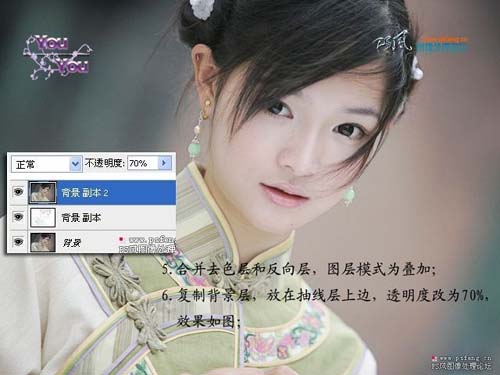
7、选择涂抹工具,选择一个散点的,适当调整大小,强度为70%左右,顺着头发的走向适当涂抹,主要不要把眼睛没报给涂抹了。

8、接下来画人物头发,用钢笔工具顺着头发走向画路径,线条尽量流畅,要慢慢画,一部分一部分的画,画好后选择一个和头发接近的颜色,用画笔描边路径,描边的时候勾选模拟压力。

9、再用钢笔描出其它地方的头发,用钢笔描出路径,然后按住Ctrl + Alt复制,多画几层描边的时候不要忘记新建图层。



10、最后用钢笔勾几条主要的路径,用白色画笔描边路径,一定要新建图层,适当改变图层透明度,一般20%左右。


11、头发画好后效果如图。

12、在所有头发层最上面新建一层,画出头发上的高光,画出如图路径,转换选区后填充白色,高斯模糊,数值自定,改变图层透明度为:30%左右。

| 12下一页 |